Cómo cambiar la portada de EPUB
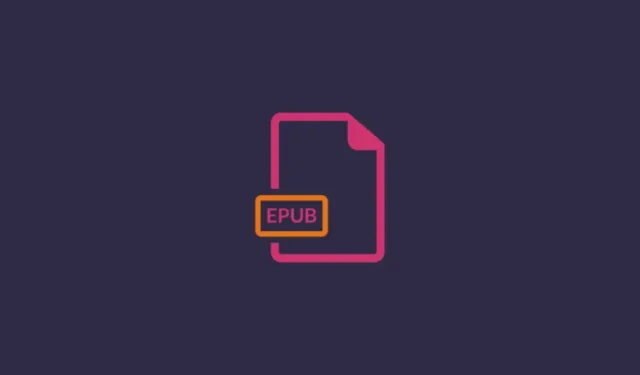
Qué saber
- Las portadas de libros de archivos EPUB se pueden cambiar usando la aplicación Calibre.
- Para obtener portadas de libros de repositorios en línea, agregue su libro a la biblioteca de Calibre, seleccione Editar metadatos > descargar metadatos > elija una portada.
- También puedes agregar tus propias portadas personalizadas a los libros EPUB seleccionando ‘Examinar’ dentro de la opción ‘Editar metadatos’.
- Encuentre las guías detalladas con instrucciones paso a paso y capturas de pantalla a continuación.
EPUB se encuentra entre los formatos de libros electrónicos más populares, y con razón. Compatible con la mayoría de los dispositivos, el formato de código abierto ofrece una alternativa flexible a la mayoría de los formatos propietarios, permitiendo a los lectores un fácil acceso a los libros electrónicos.
La flexibilidad de los libros EPUB se extiende no sólo a la compatibilidad con diferentes dispositivos de lectura electrónica sino también a la personalización de las portadas de los libros electrónicos. En esta guía, analizamos cómo puede cambiar la portada de un libro EPUB a su gusto.
Cómo cambiar la portada de visualización de su libro EPUB
Aunque existen algunas herramientas en línea que le permiten cambiar la portada de los libros en formato EPUB, recomendamos usar una aplicación llamada Calibre que puede usarse para una variedad de propósitos, como convertir libros a diferentes formatos, eliminar DRM, cambiar los metadatos de libros electrónicos y mucho más. Siga los pasos que se indican a continuación para instalar Calibre en su PC y cambiar la portada de su libro EPUB.
1. Instalar calibre
Haga clic en el enlace que figura a continuación para descargar Calibre para Windows.
Calibre para Windows | Enlace de descarga
Una vez descargado, ejecute la configuración y siga las instrucciones en pantalla para instalar Calibre en su sistema.

Una vez instalado, inicie Calibre.
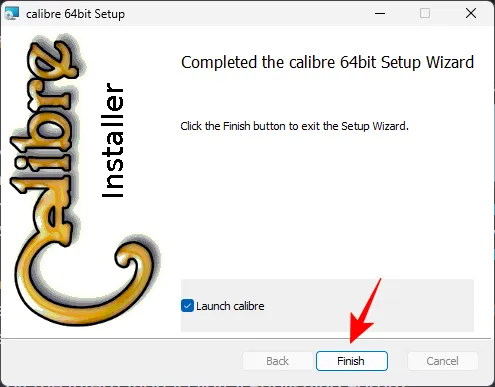
Y permita que Calibre configure su biblioteca en su asistente de bienvenida.
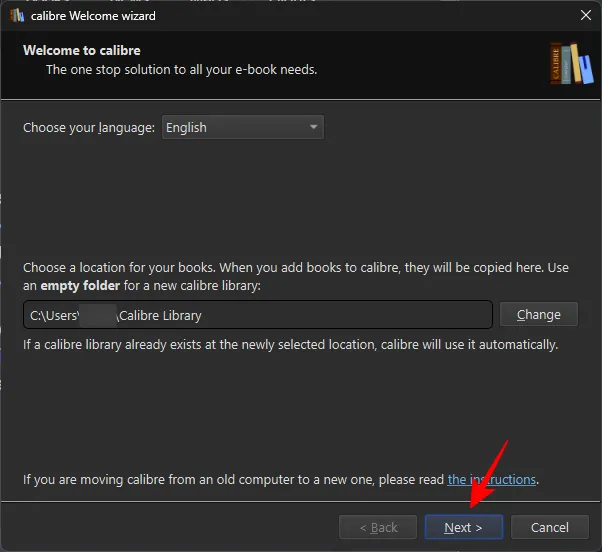
2. Instale el complemento Goodreads
Aunque no es absolutamente necesario, instalar el complemento Goodreads le permitirá obtener portadas de libros de la biblioteca Goodreads, que es uno de los repositorios de libros más populares. Aquí se explica cómo obtener su complemento:
Haga clic en «Preferencias» en la barra de herramientas principal. Si no está visible, haga clic en el ícono de tres puntos en el extremo derecho de la barra de herramientas principal.
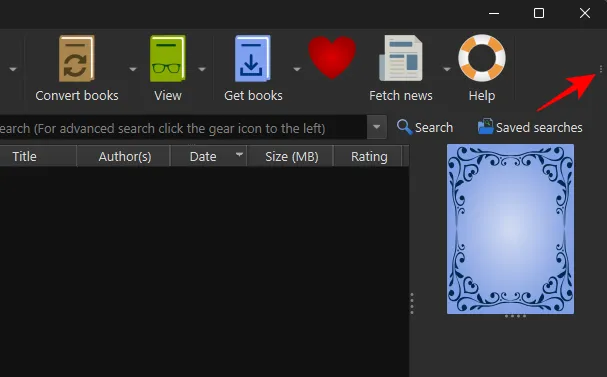
Seleccione Preferencias .

Haga clic en Complementos en la parte inferior izquierda.

Luego seleccione Obtener nuevos complementos .
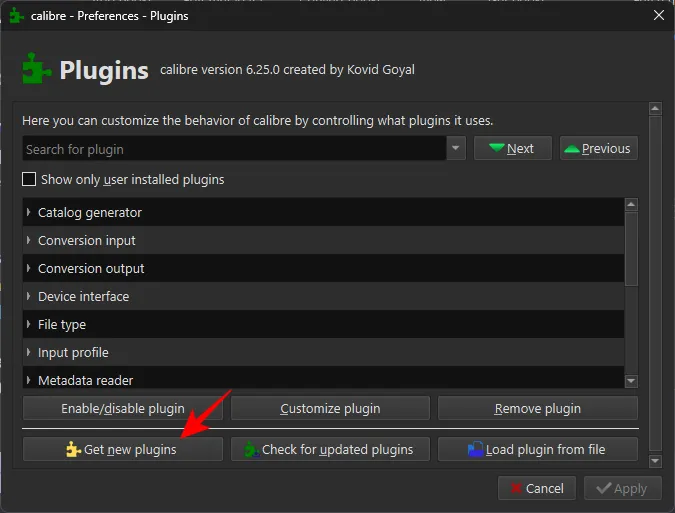
Escriba goodreads en el campo de búsqueda.

Seleccione Goodreads y haga clic en Instalar .
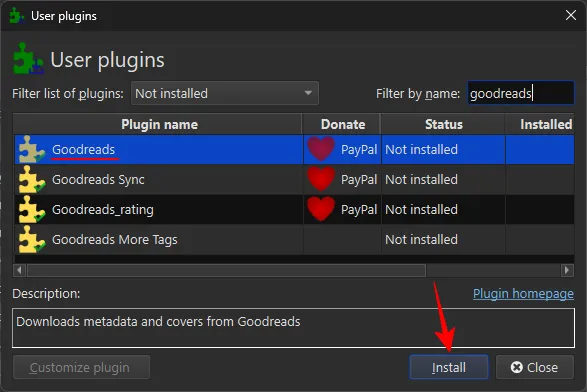
Haga clic en Sí .
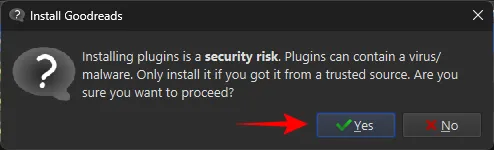
Y luego seleccione Reiniciar calibre ahora .
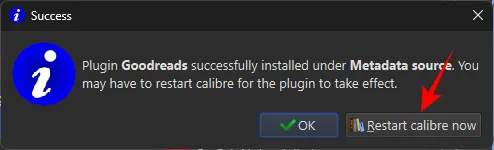
3. Importe el archivo de su libro EPUB
Para importar su archivo EPUB, simplemente arrástrelo y suéltelo en Calibre.
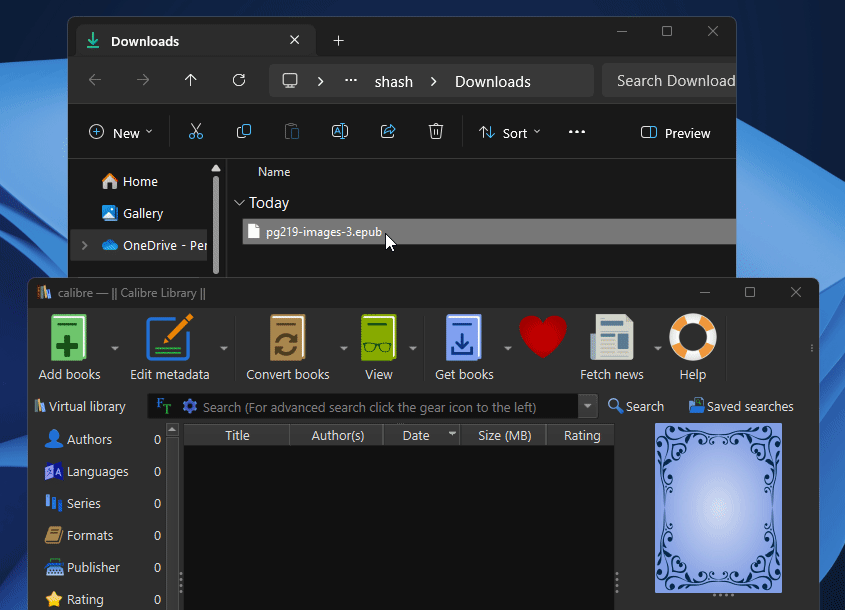
Una vez que el archivo esté en su biblioteca de Calibre, verá la portada que tiene actualmente el libro EPUB.
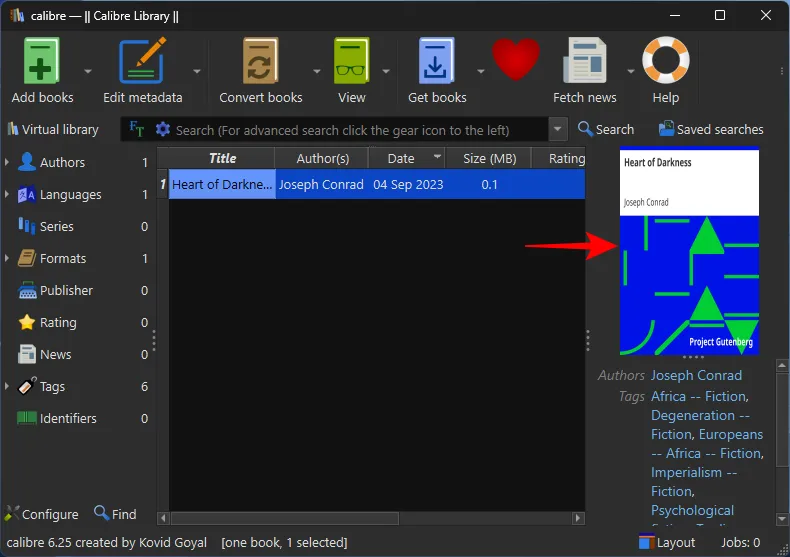
Ahora podemos empezar a cambiar su cubierta de pantalla.
4. Cambie la cubierta de la pantalla.
Puede obtener la portada de exhibición de su libro de fuentes y repositorios de libros populares o agregar la suya propia. Aquí se explica cómo hacer ambas cosas:
4.1 Descargar metadatos y portada
La portada de un libro EPUB forma parte de sus metadatos. Entonces, al cambiar de portada, básicamente estarás cambiando parte de sus metadatos. Así es cómo:
Haga clic en la flecha hacia abajo junto a Editar metadatos .
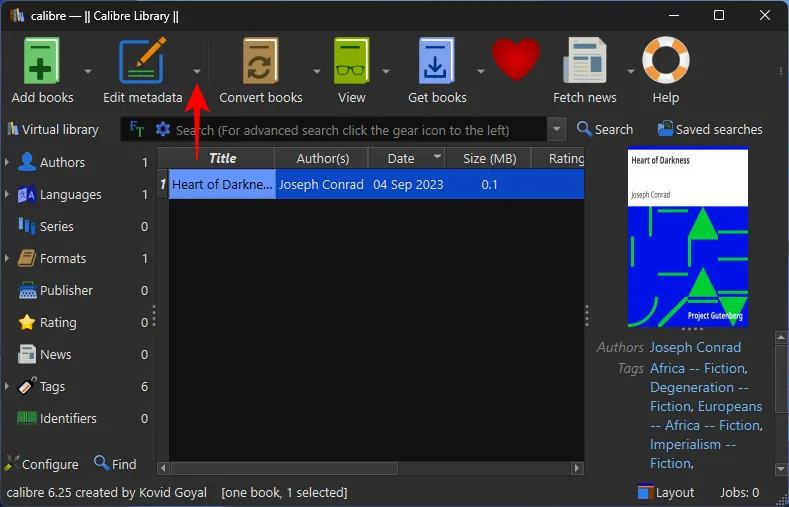
Luego seleccione Descargar metadatos y portadas .
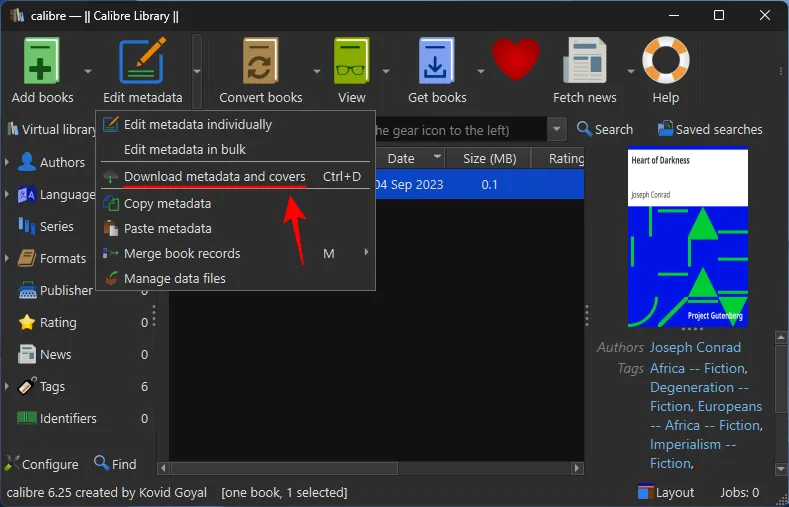
Aquí, puede optar por omitir la descarga de todos los metadatos y simplemente seleccionar Descargar solo portadas .
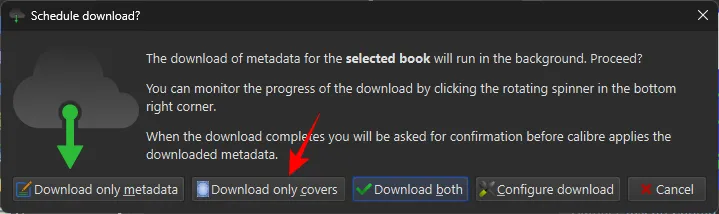
Una vez que se descargue una nueva portada, aparecerá un mensaje. Haga clic en Revisar metadatos descargados .

La nueva portada aparecerá en una vista previa a la izquierda. Haga clic en Aceptar para aplicar.
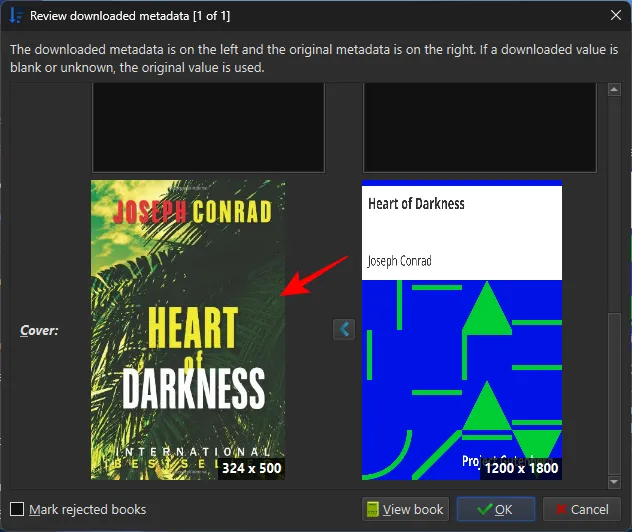
Alternativamente, si deseas más opciones de portada, haz clic en Editar metadatos .
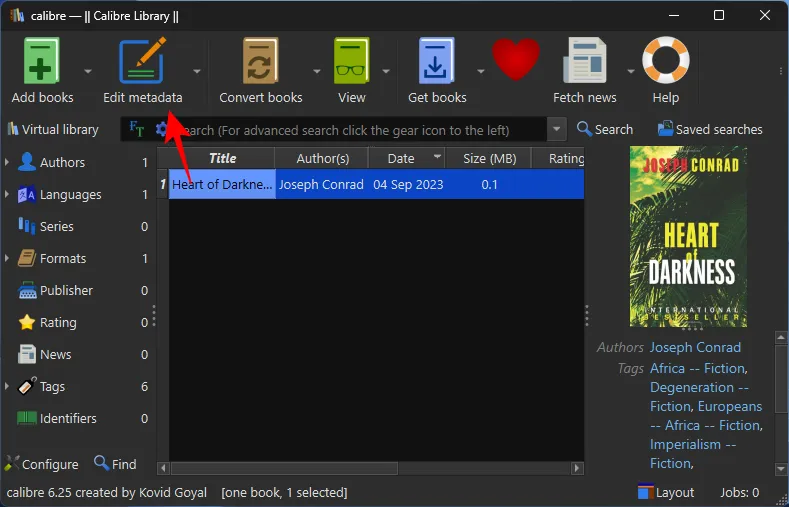
Luego seleccione Descargar metadatos en la parte inferior.
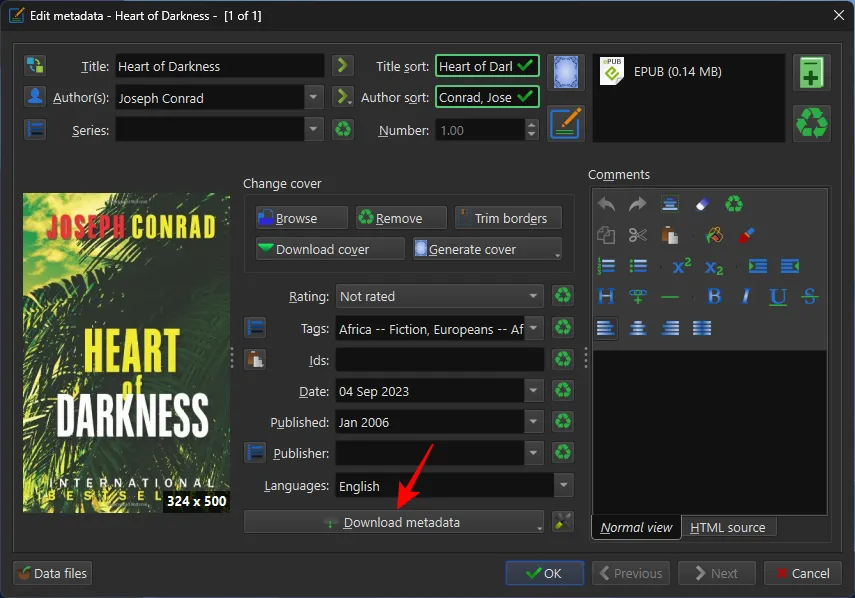
Espere a que se descarguen los metadatos de diferentes fuentes. Luego, elija una de las editoriales disponibles para los metadatos (y la portada) del libro.

Nota: Diferentes fuentes y publicaciones ofrecerán diferentes opciones de portada de exhibición. Así que asegúrese de revisar algunos de ellos antes de decidirse por uno.
Luego seleccione una cubierta de pantalla y haga clic en Aceptar .
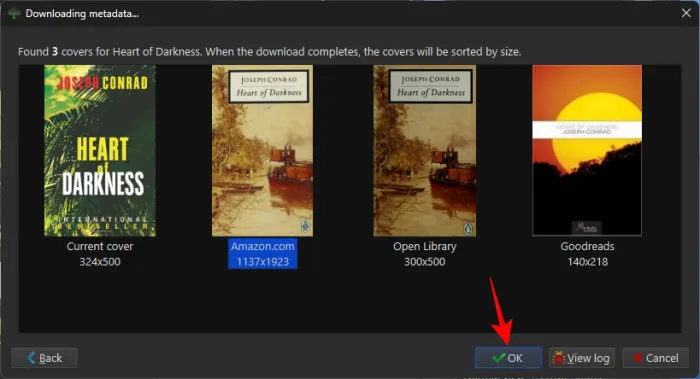
Finalmente, haga clic en Aceptar para aplicar la nueva cubierta de pantalla.

4.2 Añade tu propia portada
Si prefiere agregar la portada de su propio libro, haga clic en ‘Editar metadatos’ como antes. Luego haga clic en Examinar .

Seleccione la portada de su libro y haga clic en Abrir .
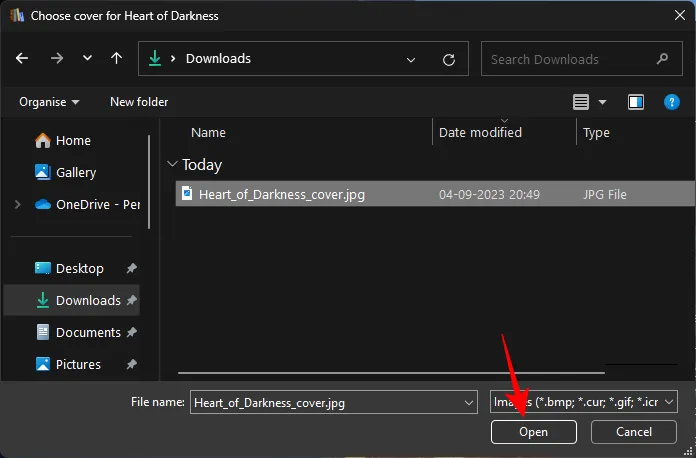
La nueva portada de su libro se mostrará a la izquierda. Haga clic en Aceptar para aplicar.
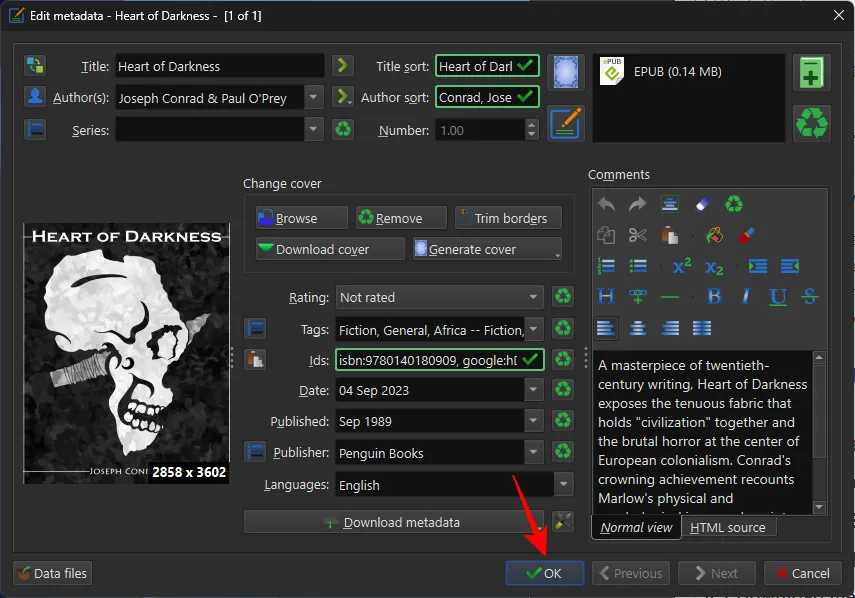
5. Envía el libro a tu dispositivo
Dependiendo de dónde planees leer tu libro, puedes transferir el archivo EPUB directamente a tu dispositivo o convertirlo primero.
Por ejemplo, si está leyendo en un dispositivo lector electrónico o en una aplicación como Google Play Books que puede leer archivos EPUB de forma nativa, haga clic derecho en el archivo EPUB en Calibre y seleccione Guardar en disco .
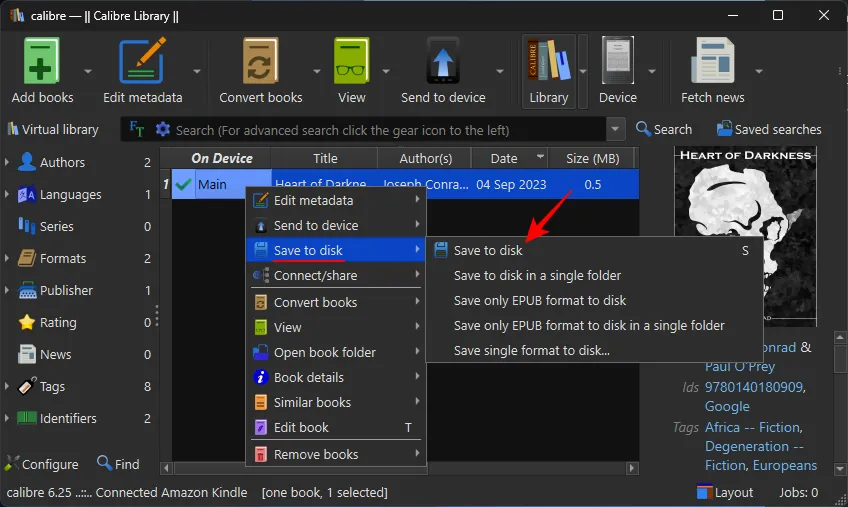
Seleccione una carpeta para guardar su archivo.
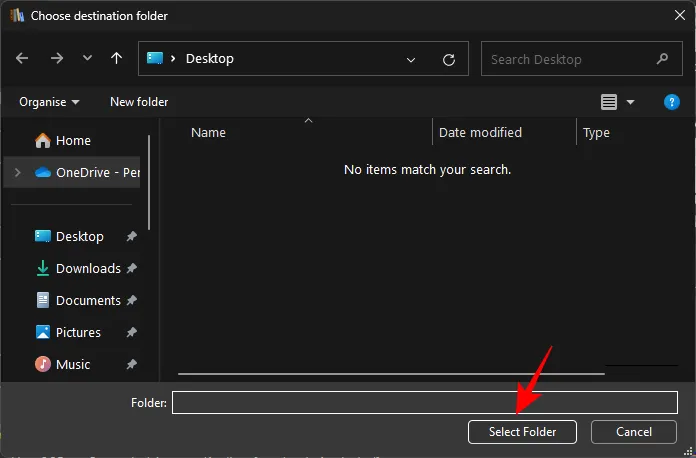
Abra la carpeta donde está guardado su archivo EPUB. Luego copie su archivo EPUB.

Y pégalo en el almacenamiento interno de tu dispositivo. Luego busque el archivo EPUB en el almacenamiento de su dispositivo y ábralo en su aplicación o dispositivo de lectura electrónica.

Su archivo EPUB debe reflejar la portada de visualización modificada.
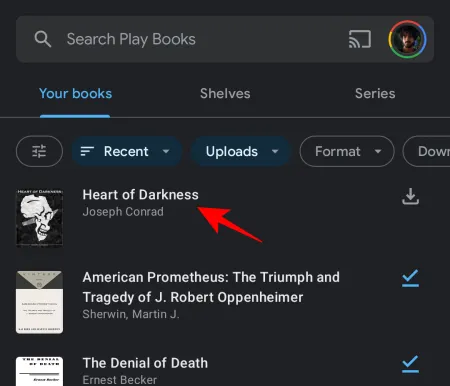
Alternativamente, si planea leer en un dispositivo Kindle, primero deberá convertir el archivo EPUB al formato AZW3 patentado de Amazon. Para hacerlo, haga clic en Convertir libros .
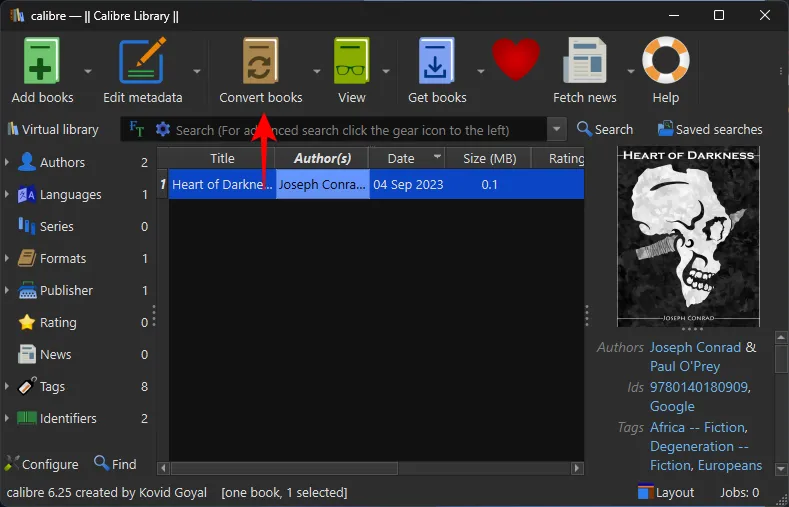
Haga clic en el menú desplegable junto a Formato de salida .
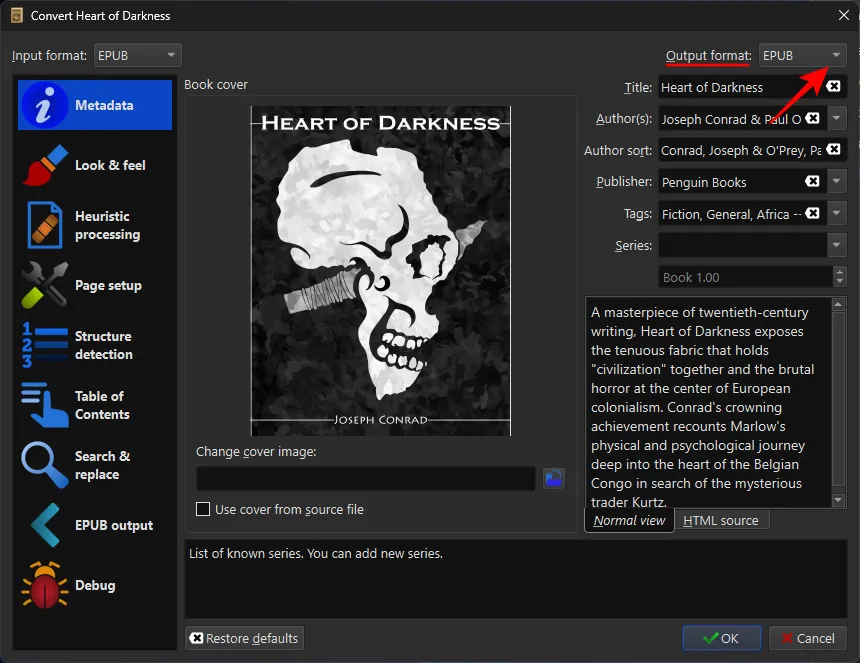
Seleccione AZW3 .
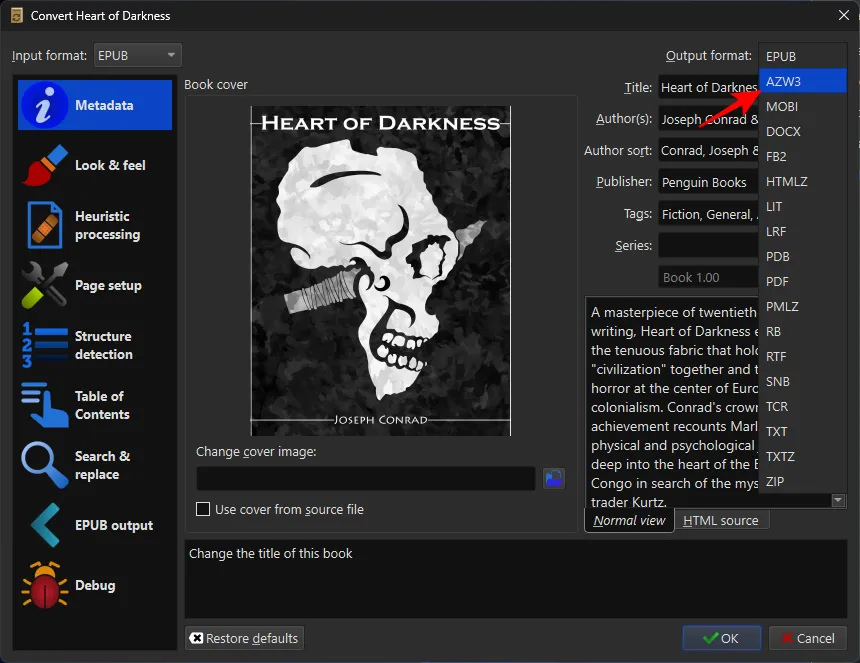
Haga clic en Aceptar .
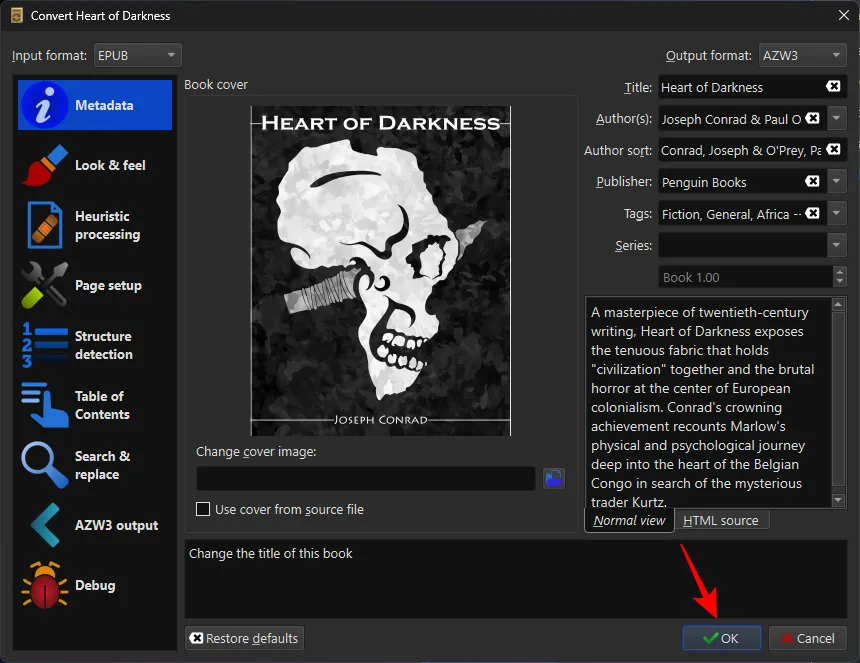
Una vez convertido su archivo EPUB, conecte su Kindle, haga clic derecho en el archivo, seleccione Enviar al dispositivo y Enviar a la memoria principal .
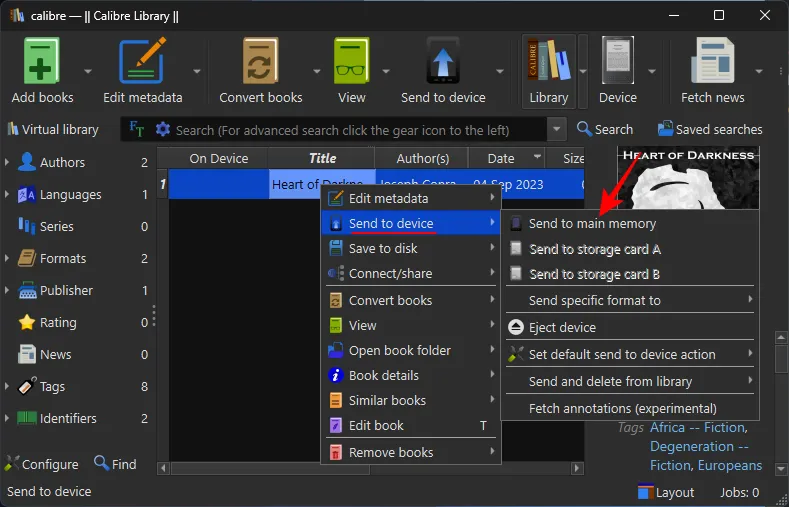
Su archivo EPUB ahora se convertirá y se enviará a su Kindle con su portada actualizada.
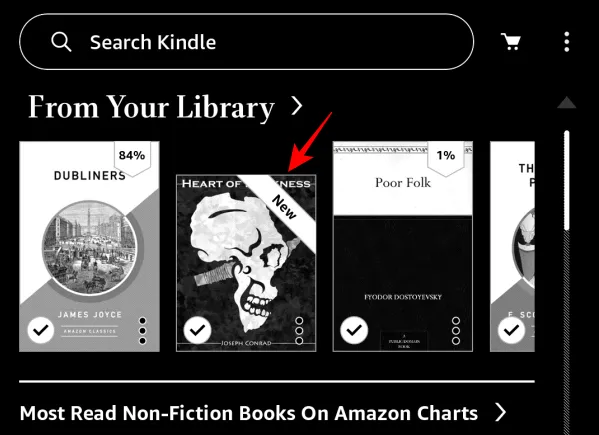
Y así es como se cambia la portada de un libro electrónico en formato EPUB.
Preguntas más frecuentes
Echemos un vistazo a algunas preguntas frecuentes sobre cómo cambiar la portada de un EPUB.
¿Necesito convertir mi EPUB para cambiar la cubierta de la pantalla?
No necesariamente. Si su dispositivo puede leer archivos EPUB de forma nativa, puede cambiar la cubierta de la pantalla sin convertir el archivo EPUB.
¿Cómo cambio la portada de un libro MOBI?
Cambiar la portada de un libro en formato MOBI es lo mismo que se indica en la guía anterior. Sólo necesita editar los metadatos y descargar portadas de libros de fuentes en línea o agregar las suyas propias.
¿Cuál es la dimensión ideal para la portada de un libro Kindle?
Las dimensiones ideales para la portada de un libro Kindle son 1600 x 2560 píxeles.
La flexibilidad para personalizar la portada de su libro es uno de los muchos beneficios de utilizar archivos EPUB. Con Calibre, ahora puedes cambiar las portadas de tus libros como quieras. Esperamos que esta guía le haya resultado útil en ese sentido. ¡Hasta la proxima vez!



Deja una respuesta